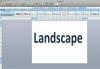Windows 다운로드 폴더의 내용을 삭제하여 인터넷에서 다운로드한 파일을 다른 사용자가 볼 수 없도록 합니다. 개인 정보를 추가로 보호하려면 Chrome, Firefox 또는 Internet Explorer에서 다운로드한 파일 목록을 지우십시오.
다운로드 삭제
기본적으로 Windows 7 또는 8은 다운로드한 파일을 Windows 탐색기를 실행하여 액세스할 수 있는 특정 폴더에 저장합니다.
오늘의 비디오
1 단계
클릭 윈도우 익스플로러 아이콘을 작업 표시줄에 표시하거나 Windows 시작 화면 또는 시작 메뉴를 열고 윈도우 익스플로러 응용 프로그램 목록에서.
2 단계
선택하다 다운로드 사이드바에서 다운로드 폴더를 엽니다.
팁
기본적으로 Windows 탐색기는 즐겨찾기 아래에 다운로드 폴더를 나열합니다. 즐겨찾기 범주에서 바로 가기를 제거한 경우 다음 폴더로 이동하여 다운로드 폴더를 엽니다. C:\사용자

이미지 크레디트: 마이크로소프트의 이미지 제공
3단계
다운로드 폴더에서 삭제할 파일을 선택합니다. 마우스 오른쪽 버튼으로 클릭 선택한 파일 그리고 선택 삭제 해당 파일을 휴지통으로 보냅니다.
팁
- 파일을 휴지통으로 보내지 않고 영구적으로 삭제하려면 옮기다 를 누르고 삭제 열쇠.
- 사용 전용 복구 소프트웨어, 사용자는 파일을 삭제한 후에도 계속 액세스할 수 있습니다. 하드 드라이브에서 파일을 영구적으로 지우고 복구를 방지하려면 다음과 같은 무료 데이터 제거 도구를 다운로드하여 설치하는 것이 좋습니다. 슈레드잇, 액티브@킬디스크 또는 지우개.
- 일부 응용 프로그램은 다운로드한 파일을 대체 폴더에 저장할 수 있습니다. 예를 들어 Internet Explorer는 다운로드한 사진을 컴퓨터의 사진 폴더에 저장합니다.
브라우저의 다운로드 목록 지우기
각 주요 브라우저는 다운로드한 파일의 기록을 유지하며, 이는 다운로드 폴더에서 삭제한 후에도 유지됩니다. 브라우저의 다운로드 목록을 지워 사용자가 다운로드를 몰래 엿보는 것을 방지하십시오.
경고
브라우저의 다운로드 목록을 지워도 다운로드한 파일은 삭제되지 않습니다.
구글 크롬
누르다 Ctrl-J Chrome의 다운로드 페이지를 열고 모두 지우기 목록을 지우려면.

이미지 크레디트: 구글의 이미지 제공
모질라 파이어 폭스
누르다 Ctrl-J Firefox의 라이브러리 창을 열고 다운로드 지우기.

이미지 크레디트: 모질라의 이미지 제공
마이크로소프트 인터넷 익스플로러
누르다 Ctrl-J 그리고 목록 지우기 단추.

이미지 크레디트: 마이크로소프트의 이미지 제공